Étages
La fonctionnalité Étages vous permet de créer et de gérer plusieurs étages dans votre projet, afin de concevoir des bâtiments à plusieurs niveaux avec des étages au-dessus du sol, un rez-de-chaussée et des niveaux de sous-sol. Chaque étage peut avoir son propre nom et sa propre configuration de hauteur, et vous pouvez facilement passer d’un étage à l’autre pour placer des caméras, des appareils et d’autres objets à différents niveaux. Cela est essentiel pour modéliser avec précision des bâtiments à plusieurs étages et calculer les longueurs de câble entre différents niveaux.
Quand l'utiliser
- Lors de la conception de systèmes CCTV ou basse tension pour des bâtiments à plusieurs étages
- Lorsque vous devez organiser votre projet par niveaux de bâtiment
- Lorsque vous souhaitez calculer avec précision les longueurs de câble entre différents étages
- Lorsque vous avez besoin de visualiser et de gérer un bâtiment avec plusieurs niveaux, y compris des sous-sols
- Lorsque vous souhaitez affecter des caméras et des appareils à des étages spécifiques pour une meilleure organisation
Bouton de sélection d'étage
Le bouton du sélecteur d’étage se trouve dans la barre d’outils en bas au centre. Il affiche le nom de l’étage actuellement sélectionné et possède un contour distinctif lorsqu’un étage autre que le rez-de-chaussée est sélectionné.
- Cliquez sur le bouton pour ouvrir un menu contextuel affichant tous les étages disponibles
- Le menu contextuel affiche les étages en trois sections :
- Above Ground – Étages au-dessus du niveau du sol (numérotés +1, +2, +3, etc.)
- Ground Floor – Le niveau principal au sol (peut être renommé)
- Basement – Étages sous le niveau du sol (numérotés B1, B2, B3, etc.)
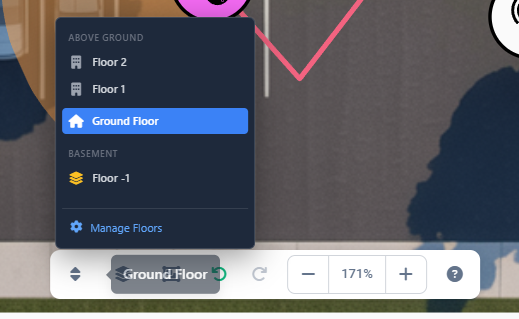
- Sélectionnez un étage en cliquant dessus dans le menu contextuel. L’étage sélectionné devient actif et vous pouvez y placer des objets.
- Le bouton Manage Floors en bas de la popup ouvre la fenêtre modale de l’éditeur d’étages.
Gestion des étages
Pour ajouter, modifier ou supprimer des étages, cliquez sur le bouton Manage Floors dans le menu contextuel du sélecteur d’étage. Cela ouvre une boîte de dialogue modale avec une interface complète de gestion des étages.
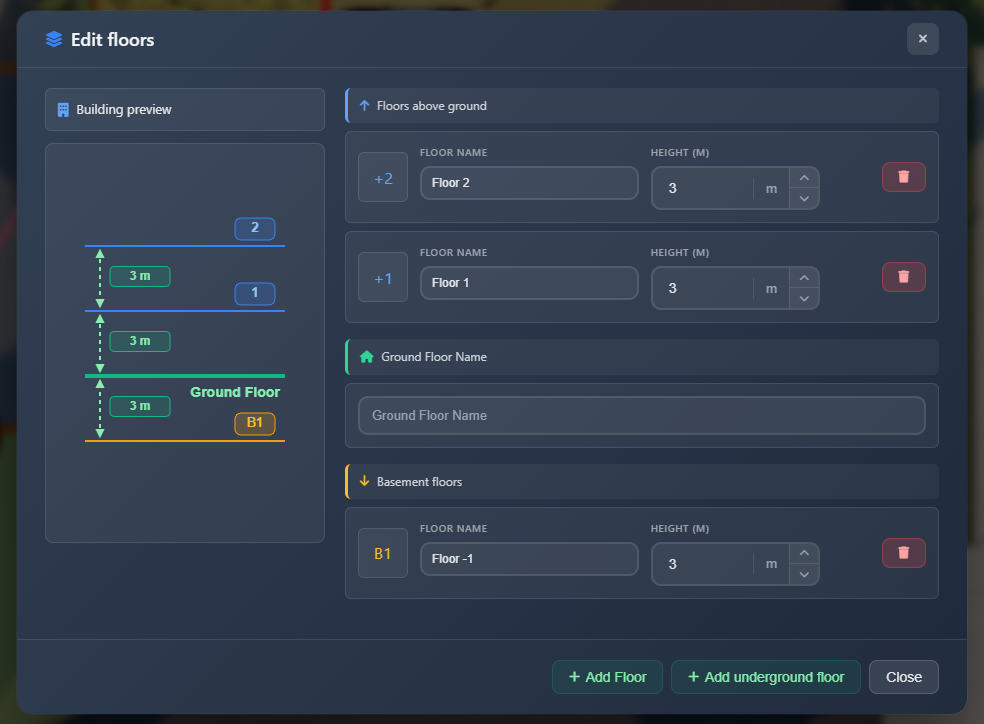
L’éditeur d’étages se compose de deux panneaux principaux :
Aperçu du bâtiment
Si vous avez des étages au-dessus ou en dessous du sol, un panneau de visualisation apparaît à gauche, montrant une vue latérale de la structure de votre bâtiment. Cet aperçu vous aide à comprendre les hauteurs et positions relatives de tous les étages de votre bâtiment.
Panneau de liste des étages
Le panneau de droite contient toutes les options de gestion des étages, organisées en trois sections :
Étages au-dessus du sol
Cette section liste tous les étages au-dessus du rez-de-chaussée, affichés par ordre décroissant (l’étage le plus élevé en premier). Pour chaque étage, vous pouvez configurer :
- Floor name – Un nom d’affichage personnalisé pour l’étage (par ex., « Premier étage », « Niveau bureaux »)
- Height – La hauteur de l’étage dans les unités de votre projet (mètres ou pieds). Cela affecte le calcul des longueurs de câble.
Rez-de-chaussée
La section du rez-de-chaussée vous permet de définir un nom personnalisé pour le niveau au sol. Ce nom apparaît dans le sélecteur d’étage et dans toute l’application.
Niveaux de sous-sol
Cette section liste tous les étages en dessous du niveau du sol, affichés par ordre croissant (B1, B2, B3, etc.). Chaque niveau de sous-sol peut être configuré avec :
- Floor name – Un nom d’affichage personnalisé (par ex., « Niveau parking », « Réserve »)
- Height – La hauteur du niveau de sous-sol
Ajout d'étages
Pour ajouter un nouvel étage :
- Ouvrez l’éditeur d’étages en cliquant sur Manage Floors dans le menu contextuel du sélecteur d’étage.
- Cliquez sur l’un des boutons dans le pied de page de la modale :
- Add Floor – Crée un nouvel étage au-dessus du niveau du sol
- Add Underground Floor – Crée un nouvel étage de sous-sol en dessous du niveau du sol
Les nouveaux étages sont créés avec des noms et des hauteurs par défaut. Vous pouvez immédiatement modifier ces valeurs dans la liste des étages.
Modification des propriétés d'étage
Pour modifier le nom ou la hauteur d’un étage :
- Ouvrez la fenêtre modale de l’éditeur d’étages.
- Repérez l’étage que vous souhaitez modifier dans la section appropriée (Above Ground, Ground Floor ou Basement).
- Modifiez les champs Floor name ou Height directement dans la carte de l’étage.
- Les modifications sont enregistrées automatiquement lorsque vous fermez la modale.
Suppression d'étages
Pour supprimer un étage :
- Ouvrez la fenêtre modale de l’éditeur d’étages.
- Cliquez sur le bouton de suppression (icône de corbeille) sur la carte de l’étage que vous souhaitez retirer.
- Confirmez la suppression dans la boîte de dialogue d’avertissement.
DANGER
La suppression d’un étage retirera définitivement :
- Toutes les caméras à cet étage
- Tous les appareils à cet étage
- Toutes les connexions avec des points à cet étage
- Tous les murs, obstacles et autres objets à cet étage
- Toutes les images à cet étage
Après suppression, tous les étages au-dessus ou en dessous de l’étage supprimé sont automatiquement renumérotés pour conserver une numérotation séquentielle. Tous les objets sur ces étages sont également déplacés vers leurs nouveaux numéros d’étage.
Système de numérotation des étages
L’application utilise un système de numérotation cohérent :
- Rez-de-chaussée est toujours numéroté 0
- Étages au-dessus du sol sont numérotés par des entiers positifs : +1, +2, +3, etc.
- Niveaux de sous-sol sont numérotés par des entiers négatifs : -1, -2, -3, etc., mais affichés comme B1, B2, B3
Lorsque vous supprimez un étage, les étages restants sont automatiquement renumérotés pour maintenir ce système. Par exemple, si vous supprimez l’étage +2, l’étage +3 devient +2, et tous les objets sur cet étage sont mis à jour en conséquence.
Conseils
- Utilisez des noms d’étage descriptifs (par ex., « Niveau parking », « Bureau étage 2 ») pour faciliter l’identification des étages dans les grands projets
- Définissez des hauteurs d’étage précises car elles influencent le calcul des longueurs de câble
- Le nom du rez-de-chaussée apparaît dans toute l’application, choisissez donc un nom clair et professionnel
- Avant de supprimer un étage, assurez-vous d’avoir déplacé ou exporté les objets importants que vous souhaitez conserver
- La visualisation d’aperçu du bâtiment vous aide à comprendre la structure des bâtiments à plusieurs niveaux
- Vous pouvez passer rapidement d’un étage à l’autre à l’aide du bouton de sélection d’étage sans ouvrir l’éditeur
- Lorsque vous travaillez sur des bâtiments à plusieurs étages, affectez les caméras et les appareils au bon étage pour une documentation précise
